Situace, kdy systém nemá žádné jádro, ze kterého by se dalo zavést, možná proto, že všechna jádra jsou ze systému odstraněna nebo kvůli poškození, je vyžadována instalace jádra ze záchranného režimu. Stále můžete nainstalovat nové jádro ze záchranného režimu a vytvořit systém a znovu spustit.
Zavedení do záchranného režimu
Spusťte systém pomocí instalačního DVD nebo ISO a přejděte do záchranného režimu. Postupujte podle kroků níže pro podrobné pokyny, jak zavést systém do záchranného režimu.
1. Připojte obraz ISO
Místo obrazu ISO můžete použít skutečné instalační DVD, ale použití obrazu ISO považuji za snadné a není třeba chodit do datového centra, abyste DVD fyzicky vložili do systému. Různé virtualizační platformy mají podobné funkce pro připojení/připojení obrazu ISO k hostovi virtuálního počítače. Ujistěte se, že jste změnili pořadí spouštění tak, aby se spouštělo z obrazu ISO.
2. Spusťte systém
Spusťte systém CentOS 7 z obrazu ISO. Na spouštěcí obrazovce vyberte možnost Odstraňování problémů na konci obrazovky.

3. Na další obrazovce vyberte možnost Zachránit systém CentOS Linux .

4. Na další obrazovce pokračujte stisknutím klávesy enter. Až budete dotázáni, zda chcete, aby Rescue nalezla vaši instalaci, zvolte Pokračovat.

Pokud narazíte na potíže s detekcí instalace, zkuste to znovu pomocí možnosti Přeskočit a ručně zjistěte a připojte úložiště. Pokud záchranný režim zjistil správnou instalaci, zobrazí se zpráva zobrazená na obrázku níže.
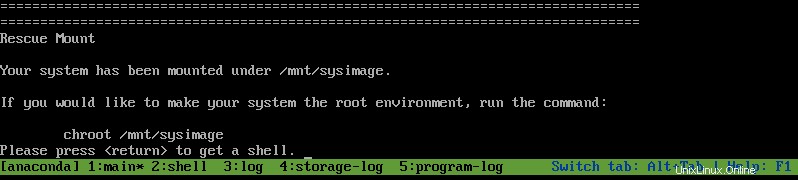
Nyní zde přeskočíme krok chroot, protože nechceme vstoupit do kořenového prostředí.
Instalace jádra
1. Dále je třeba nainstalovat jádro vhodné pro váš nainstalovaný systém. Je důležité mít stejné instalační médium, jaké má nainstalovaná verze systému. Nainstalujte jádro pomocí příkazu rpm v kořenovém prostředí /mnt/sysimage.
# cd /mnt/install/repo/Packages # rpm -ivh --root=/mnt/sysimage kernel-3.10.0-514.el7.x86_64

2. Vygenerujte konfiguraci Grub2 – Dalším krokem je změnit váš kořenový adresář na /mnt/sysimage pomocí příkazu chroot. Tím se váš systém stane kořenovým prostředím. Zde můžete vygenerovat konfiguraci grub2 pro nově nainstalované jádro.
# chroot /mnt/sysimage # grub2-mkconfig -o /boot/grub2/grub.cfg
3. Ověřte – Zkontrolujte, zda soubor v /boot obsahuje nové jádro. Ověřte také položku nabídky jádra v souboru /boot/grub2/grub.cfg .
ls -lrt /boot/vmlinuz-* -rwxr-xr-x. 1 root root 5392080 Nov 22 2016 /boot/vmlinuz-3.10.0-514.el7.x86_64 -rwxr-xr-x. 1 root root 5392080 Oct 1 12:44 /boot/vmlinuz-0-rescue-4bd23218ddab41e587bdd39ae2cfc09a
# cat /boot/grub2/grub.cfg
.....
menuentry 'CentOS Linux (3.10.0-514.el7.x86_64) 7 (Core)' --class centos --class gnu-linux --class gnu --class os --unrestricted $menuentry_id_option 'gnulinux-3.10.0-514.el7.x86_64-advanced-7efe94a2-10ec-40e4-8d89-a52faf13535e' {
load_video
set gfxpayload=keep
insmod gzio
insmod part_msdos
insmod xfs
set root='hd0,msdos1'
if [ x$feature_platform_search_hint = xy ]; then
search --no-floppy --fs-uuid --set=root --hint-bios=hd0,msdos1 --hint-efi=hd0,msdos1 --hint-baremetal=ahci0,msdos1 --hint='hd0,msdos1' f88bd588-6f4d-4050-bd3f-443cf2049ee7
else
search --no-floppy --fs-uuid --set=root f88bd588-6f4d-4050-bd3f-443cf2049ee7
fi
linux16 /vmlinuz-3.10.0-514.el7.x86_64 root=/dev/mapper/cl-root ro crashkernel=auto rd.lvm.lv=cl/root rd.lvm.lv=cl/swap rhgb quiet LANG=en_US.UTF-8
initrd16 /initramfs-3.10.0-514.el7.x86_64.img
}
.....
4. Přejmenování souborových systémů
Vytvořte soubor /.autorelabel pro přeznačení souborových systémů během příštího restartu v případě, že používáte SELinux:
# touch /.autorelabel
Nyní můžete opustit prostředí chroot a restartovat systém.